Rychlý start: Začínáme s nativní novou službou Azure Relic
V tomto rychlém startu vytvoříte instanci služby Azure Native New Relic Service. Můžete vytvořit účet New Relic nebo propojit existující účet New Relic.
Když použijete integrované prostředí New Relic v Azure Portal pomocí služby Azure Native New Relic Service, služba vytvoří a mapuje následující entity pro účely monitorování a fakturace.

- Prostředek New Relic v Azure: Pomocí prostředku New Relic můžete spravovat účet New Relic v Azure. Prostředek se vytvoří v předplatném Azure a ve skupině prostředků, které vyberete během procesu vytváření nebo procesu propojení.
- Organizace New Relic: Organizace New Relic v softwaru New Relic jako služba (SaaS) se používá ke správě a fakturaci uživatelů.
- Nový účet Relic: Účet New Relic v SaaS New Relic se používá k ukládání a zpracování telemetrických dat.
- Azure Marketplace prostředek SaaS: Když nastavíte nový účet a organizaci v New Relic pomocí služby Azure Native New Relic Service, prostředek SaaS se vytvoří automaticky na základě plánu, který vyberete z nabídky Azure New Relic v Azure Marketplace. Tento prostředek se používá k fakturaci.
Požadavky
Před propojením předplatného s New Relic dokončete konfiguraci před nasazením. Další informace najdete v tématu Konfigurace předběžného nasazení pro službu Azure Native New Relic Service.
Vyhledání nabídky
Pomocí Azure Portal vyhledejte aplikaci Azure Native New Relic Service:
Přejděte na web Azure Portal a přihlaste se.
Pokud jste v nedávné relaci navštívili Azure Marketplace, vyberte ikonu z dostupných možností. V opačném případě vyhledejte marketplace a pak v části Služby vyberte výsledek Marketplace.

V Azure Marketplace vyhledejte new relic a vyberte výsledek Azure Native New Relic Service. Otevře se stránka pro službu.

Vyberte Přihlásit se k odběru.
Vytvoření prostředku New Relic v Azure
Při vytváření prostředku New Relic máte dvě možnosti. Jeden vytvoří účet New Relic a druhý propojí předplatné Azure s existujícím účtem New Relic. V tomto příkladu vyberte Vytvořit pod možností Vytvořit nový prostředek Relic .
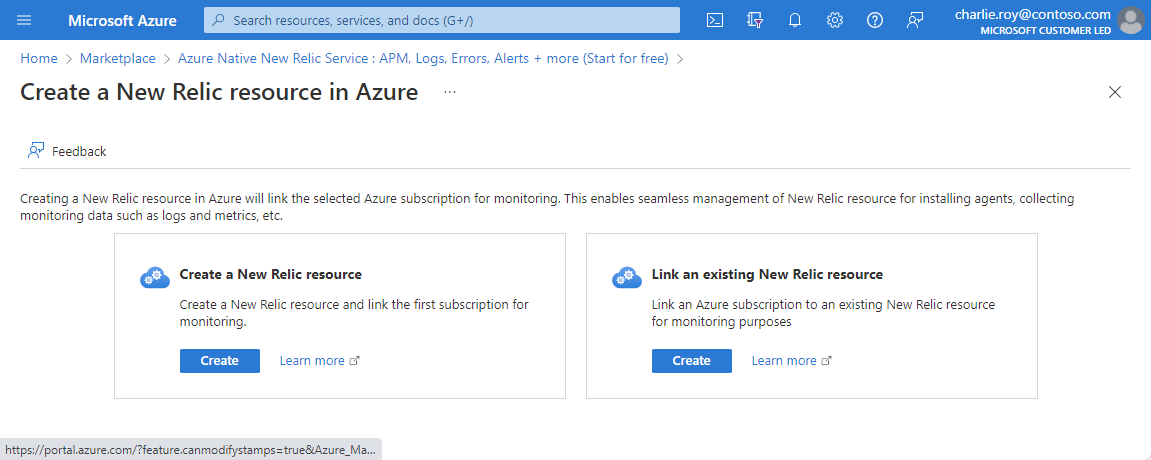
Formulář pro vytvoření prostředku New Relic se zobrazí na kartě Základy .

Zadejte následující hodnoty:
Vlastnost Popis Předplatné Vyberte předplatné Azure, které chcete použít k vytvoření prostředku New Relic. Musíte mít přístup vlastníka. Skupina prostředků Určete, jestli chcete vytvořit novou skupinu prostředků, nebo použít existující. Skupina prostředků je kontejner, ve kterém jsou příbuzné prostředky řešení Azure. Název prostředku Zadejte název prostředku New Relic. Tento název je popisný název účtu New Relic. Oblast Vyberte oblast, ve které se vytvoří prostředek New Relic v Azure a účet New Relic. Když vybíráte organizaci, ve které chcete účet New Relic vytvořit, máte dvě možnosti: Vytvořit novou organizaci nebo Přidružit existující organizaci a propojit nově vytvořený účet.
Pokud vyberete Vytvořit novou organizaci, můžete zvolit plán ze seznamu dostupných plánů tak, že v pracovním podokně vyberete Změnit plán .

Pokud vyberete Přidružit k existujícímu a přidružíte prostředek New Relic k existující organizaci, budou odpovídající fakturační údaje stejné jako při vytváření organizace.
Pokud New Relic aktuálně spravuje fakturaci pro organizaci, kterou jste vybrali, zůstane to tak.

Konfigurace metrik a protokolů
Dalším krokem je konfigurace metrik a protokolů na kartě Metriky a protokoly . Při vytváření prostředku New Relic můžete nastavit monitorování metrik a automatické předávání protokolů:
Pokud chcete nastavit monitorování metrik platformy pro prostředky Azure pomocí New Relic, vyberte Povolit shromažďování metrik. Pokud tuto možnost nezadáte, New Relic metriky nepřetáhne.
Pokud chcete do New Relic odeslat protokoly na úrovni předplatného, vyberte Protokoly aktivit předplatného. Pokud tuto možnost nezadáte, nebudou se do New Relic odesílat žádné protokoly na úrovni předplatného.
Tyto protokoly poskytují přehled o operacích s vašimi prostředky v řídicí rovině. Tyto protokoly také obsahují aktualizace událostí stavu služby.
Pomocí protokolu aktivit můžete určit, co, kdo a kdy pro všechny operace zápisu (
PUT,POST, ).DELETEPro každé předplatné Azure existuje jeden protokol aktivit.Pokud chcete do New Relic odeslat protokoly prostředků Azure, vyberte protokoly prostředků Azure pro všechny podporované typy prostředků. Typy protokolů prostředků Azure jsou uvedené v kategoriích Protokolů prostředků služby Azure Monitor.
Tyto protokoly poskytují přehled o operacích provedených s prostředkem Azure v rovině dat. Například získání tajného kódu z trezoru klíčů je operace roviny dat. Požadavek na databázi je také operace roviny dat. Obsah protokolů prostředků se liší podle služby Azure a typu prostředku.

Když je zaškrtnuté políčko Pro protokoly prostředků Azure, protokoly se ve výchozím nastavení předávají pro všechny prostředky. Pokud chcete filtrovat sadu prostředků Azure, které odesílají protokoly do New Relic, použijte pravidla zahrnutí a vyloučení a nastavte značky prostředků Azure:
- Všechny prostředky Azure se značkami definovanými v nástroji zahrnují pravidla, která odesílají protokoly do New Relic.
- Všechny prostředky Azure se značkami definovanými v pravidlech vyloučení neodesílají protokoly do New Relic.
- V případě konfliktu mezi pravidly zahrnutí a vyloučení se použije pravidlo vyloučení.
Poplatky za Azure za protokoly odesílané do New Relic. Další informace najdete v cenách protokolů platformy odesílaných Azure Marketplace partnerům.
Poznámka
Metriky pro virtuální počítače a aplikační služby můžete shromažďovat tak, že po vytvoření prostředku New Relic nainstalujete agenta New Relic.
Po dokončení konfigurace metrik a protokolů vyberte Další.
Nastavení značek prostředků
Na kartě Značky můžete nastavit značky pro prostředek New Relic.

Tento krok můžete také přeskočit a přejít přímo na kartu Zkontrolovat a vytvořit .
Kontrola a vytvoření prostředku
Na kartě Zkontrolovat a vytvořit zkontrolujte informace o nastavení prostředků.

Ujistěte se, že jste prošli ověřením, a pak výběrem možnosti Vytvořit zahajte nasazení prostředku.
Po vytvoření prostředku musíte nastavit konfiguraci účtu pro monitorování dalších prostředků pomocí služby Azure Native New Relic Service. Další informace najdete v tématu Nastavení konfigurace účtu New Relic.
Další kroky
Začínáme s nativní novou službou Azure Relic na